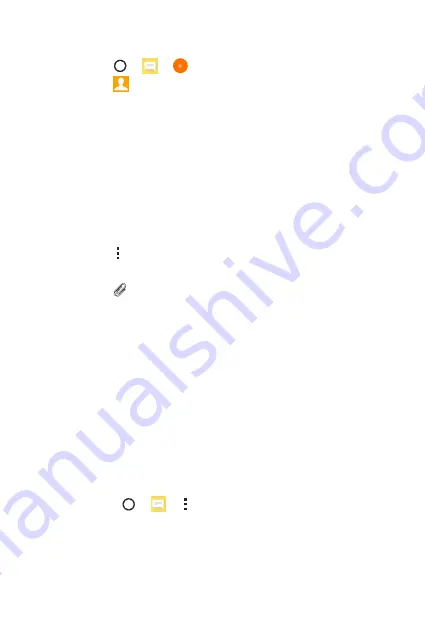
Apps
50
Nachrichten senden
1
Tippen Sie auf > > .
2
Tippen Sie auf , und wählen Sie anschließend einen oder mehrere
Einträge in der Liste Ihrer Kontakte aus.
ODER
Geben Sie einen Kontaktnamen oder eine Kontaktnummer in das
Feld
An
ein. Während Sie einen Kontaktnamen eingeben, werden
übereinstimmende Kontakte angezeigt. Sie können auf einen
vorgeschlagenen Empfänger tippen und mehr als einen Kontakt
hinzufügen.
3
Tippen Sie auf das Textfeld und beginnen Sie mit der Eingabe Ihrer
Nachricht.
4
Tippen Sie auf , um das Optionsmenü zu öffnen. Wählen Sie eine der
verfügbaren Optionen aus.
5
Tippen Sie auf , um die Datei anzuhängen, die Sie mit dieser
Nachricht senden möchten.
6
Tippen Sie auf
Senden
, um die Nachricht zu senden.
Konversations-Ansicht
Wenn Sie mit jemandem Nachrichten austauschen, können diese in
chronologischer Reihenfolge angezeigt werden, sodass Sie Ihre Chats
bequem überblicken und finden können.
Nachrichteneinstellungen ändern
Die Nachrichteneinstellungen Ihres Geräts sind vordefiniert, damit Sie
sofort Nachrichten senden können. Sie können die Einstellungen nach
Bedarf anpassen.
•
Tippen Sie auf > > >
Einstellungen
.
Summary of Contents for LG-K350n
Page 1: ...www lg com MFL69456001 1 0 DEUTSCH USER GUIDE LG K350n ENGLISH ...
Page 15: ...Sonderfunktionen ...
Page 18: ...Grundlagen ...
Page 45: ...Apps ...
Page 68: ...Einstellungen ...
Page 90: ...Anhang ...
Page 111: ...Special Features ...
Page 114: ...Basics ...
Page 138: ...Apps ...
Page 159: ...Settings ...
Page 176: ...Appendix ...
















































